Cómo reproducir películas Blu-ray en Windows 10/8/7 con / sin Media Player
Hace Reproductor de Windows Media reproduce Blu-ray ¿películas?
No. Windows Media Player (WMP) no es compatible con el códec Blu-ray de forma nativa y no es apto para reproducir películas Blu-ray directamente insertando un disco Blu-ray en la unidad.
¡No te preocupes, tienes opciones!
Para reproducir películas Blu-ray en Windows 10/8/7, se le ofrecen 3 formas: descargar el códec Blu-ray para WMP, convertir Blu-ray a formatos digitales compatibles con WMP y obtener una alternativa WMP.
Eso es en lo que nos centraremos.
Sigue leyendo y lo conocerás en detalle.
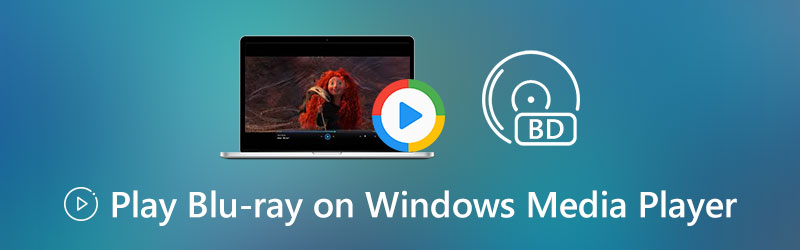

- Parte 1. Reproduzca archivos Blu-ray en Windows Media Player descargando el códec Blu-ray
- Parte 2. Reproducir Blu-ray con la alternativa de Windows Media Player en Windows 10/8/7
- Parte 3. Copiar Blu-ray a formatos compatibles con Windows Media Player
- Parte 4. Preguntas frecuentes sobre la reproducción de Blu-ray de Windows Media Player
Parte 1. Reproduzca archivos Blu-ray en Windows Media Player descargando el códec Blu-ray
Debido a la política de licencia de Sony en Blu-ray, Windows Media Player no puede reproducir archivos Blu-ray directamente.
Los usuarios de Windows que quieran reproducir películas Blu-ray en Windows Media Player, deben recurrir a la asistencia de un tercero, y descargar el códec Blu-ray es una de las soluciones.
Hay bastantes paquetes de códigos para Windows Media Player disponibles para descargar e instalar desde mediaplayercodecpack, Paquete de códec de Windows Media, paquete de códec de reproductor multimedia, etc. Puede descargar directamente el códec o paquete de Blu-ray y luego reproducir las películas en Blu-ray directamente en el reproductor de Windows Media.
Parte 2. Reproducir Blu-ray con la alternativa de Windows Media Player en Windows 10/8/7
Aunque puede descargar el códec Blu-ray e instalarlo en Windows Media Player para abrir las películas en Blu-ray, debe admitir que esos sitios de descarga de códec de terceros no son 100% confiables.
Lo que es peor, los formatos multimedia compatibles con Windows Media Player son limitados. Una vez que desee reproducir MXF, MKV, DVD, WebM u otros archivos de video en Windows Media Player, debe descargar los códecs masivos.
No es tarea fácil.
Para solucionarlo, le recomendamos que busque una alternativa de Windows Media Player.
Jugador de Vidmore es el reproductor multimedia todo en uno, que puede reproducir películas en Blu-ray, archivos de DVD y otros archivos de audio y video populares en computadoras Windows y Mac. Sin descargar ningún códecs de terceros, reproduce todos los archivos multimedia de una vez por todas.
- Reproduce todos los tipos de Blu-ray como BD-5, BD-9, BD-25, BD-50, BD-XL, BD-R, BD-RE, etc.
- Reproduzca videos 4K Blu-ray y 4K en Windows 10/8/7 y macOS.
- Reproduzca discos Blu-ray y DVD, carpetas y archivos ISO (compatible con Blu-ray / DVD protegido).
- Reproduce formatos multimedia populares como MP4, MOV, MKV, WMV, AVI, WebM, M4V, 3GP, MTS, M2TS, MP3, FLAC, etc.
Los pasos para reproducir películas en Blu-ray con un reproductor de Blu-ray son bastante sencillos.
Paso 1: Descarga Vidmore Player
Inserte el disco Blu-ray en su unidad de Blu-ray externa que está conectada con esta computadora.
Descargue gratis el reproductor de Blu-ray en su computadora con Windows haciendo clic en el botón de descarga de arriba. Ejecútelo después de la instalación exitosa.

Paso 2: Cargue y reproduzca archivos Blu-ray
Hacer clic Disco abierto en la interfaz principal para seleccionar la carpeta Blu-ray, ISO o disco.
Luego, este reproductor cargará sus archivos Blu-ray, y solo necesita seleccionar su capítulo favorito para comenzar a reproducir.

Para reproducir archivos de DVD, también debe elegir Abrir disco y reproducir otros archivos de audio o video populares, debe hacer clic en Abrir documento.
La barra de herramientas superior le permite controlar la configuración de reproducción como capítulo, título, avance, retroceso, tamaño de la ventana de reproducción, pista de audio, subtítulo, etc.
Más Reproductores de Blu-ray en Windows están aquí.
Parte 3. Copiar Blu-ray a formatos compatibles con Windows Media Player
Seguramente, si insistes en ver películas en Blu-ray en Windows Media Player, y no quieres instalar otros reproductores, este método es para ti.
Blu-ray no es compatible con la reproducción WMP, pero puede convertir Blu-ray a formatos digitales que sean compatibles con Windows Media Player.
Formatos multimedia compatibles con Windows Media Player
- Formatos de Windows Media (.asf, .wma, .wmv, .wm)
- Metarchivos de Windows Media (.asx, .wax, .wvx, .wmx, wpl)
- Paquete de descarga de Windows Media (.wmd)
- Intercalado de audio visual (.avi)
- Grupo de expertos en imágenes en movimiento (.mpg, .mpeg, .m1v, .mp2, .mp3, .mpa, .mpe, .m3u)
- Interfaz digital de instrumentos musicales (.mid, .midi, .rmi)
- Formato de archivo de intercambio de audio (.aif, .aifc, .aiff)
- Sun Microsystems y NeXT (.au, .snd)
- Audio para Windows (.wav)
- Pista de audio de CD (.cda)
- Tecnología de video Indeo (.ivf)
- Máscaras de Windows Media Player (.wmz, .wms)
- Archivo de película QuickTime (.mov)
- Archivo de audio MP4 (.m4a)
- Archivo de video MP4 (.mp4, .m4v, .mp4v, .3g2, .3gp2, .3gp, .3gpp)
- Archivo de audio de Windows (.aac, .adt, .adts)
Los detalles anteriores son de Microsoft oficialmente.
Cómo copiar Blu-ray en formatos compatibles con WMP para reproducción
Para copiar Blu-ray en formatos digitales, necesitará el software profesional de extracción de Blu-ray a Windows Media Player.
Destripador de Blu-ray Vidmore es el software profesional de conversión de Blu-ray, que puede copiar Blu-ray en más de 1000 formatos digitales como WMV, AVI, 3GP, ASF, MP4, MOV, WebM, MKV, etc. También es compatible con la extracción de discos Blu-ray cifrados, para que pueda reproducir cualquier tipo de película Blu-ray con Windows Media Player en Windows 10/8/7 cómodamente.
- Extraiga Blu-ray en más de 1000 formatos para video y audio.
- Edite el disco Blu-ray antes de copiarlo como rotar, recortar, marcar de agua, recortar, fusionar, etc.
- Edite subtítulos de Blu-ray y pistas de audio (agregar, eliminar y cambiar).
- Copie el disco Blu-ray en una carpeta y MKV Lossless en el disco duro.
- Cree GIF, convierta videos en 3D, mejore la calidad del video, edite la información de metadatos y comprima videos para los archivos de video más populares.
Siga los sencillos pasos que se mencionan aquí para convertir Blu-ray a Windows Media Player MP4.
Parte 4. Preguntas frecuentes sobre la reproducción de Blu-ray de Windows Media Player
¿VLC Media Player reproduce películas en Blu-ray?
Si. Pero VLC no puede reproducir archivos Blu-ray directamente, debe instalar VLC 3.0 y versiones posteriores y descargar la base de datos de claves y la biblioteca dinámica AACS para la reproducción de archivos Blu-ray.
¿Puede el Reproductor de Windows Media reproducir DVD en Windows 10?
No. Windows 10 no admite la reproducción de DVD con Windows Media Player, aunque Windows 7 admite la reproducción de DVD con un decodificador de DVD compatible. Aprenda aquí cómo solucionar El Reproductor de Windows Media no reproduce DVD.
¿Necesito una unidad de Blu-ray para mi PC?
Todo depende. Blu-ray puede almacenar películas en 1080p HD y 4K, lo que le brinda una visión súper clara. Si desea reproducir películas en Blu-ray en una PC, es imprescindible obtener una unidad de Blu-ray, porque la PC no tiene una unidad de Blu-ray incorporada.
Conclusión
Windows Media Player es el reproductor multimedia integrado en Windows 10/8/7. Puede reproducir algunos archivos multimedia, pero no puede abrir películas Blu-ray. Para reproducir películas en Blu-ray, esta publicación comparte 3 métodos.
Ahora me gustaría escuchar lo que tienes que decir:
¿Qué método de esta página vas a probar primero?
¿Quieres obtener un formato digital Blu-ray extraído?
¿O tal vez desea descargar una alternativa de Windows Media Player?
De cualquier manera, hágamelo saber en la sección de comentarios a continuación.
Consejos para el Blu-ray
-
Reproducir Blu-ray
-
Reproductor de video
-
reproductor de medios de Windows


